Rate Limit atau Batas Tingkat Pengiriman Email
Sebelum masuk pada tahap konfigurasi, ada baiknya mengetahui kegunakan dari Rate Limit atau batas tingkat pengiriman email. Pada mail server khususnya zimbra yang akan di bahas ini, Rate Limit ini penting fungsinya untuk megatur berapa banyak email yang boleh di kirim ke eksternal seperti gmail, yahoo dll dalam periode waktu. Selain itu bisa menahan apabila mail server terinfeksi spam yang mengirimkan blast email secara acak ke eksternal. Bisa juga menjaga reputasi ip publik zimbra agar terhindar dari blok rbl eksternal.
PolicyD merupakan Web Administration, tempat untuk melakukkan konfigurasi. Tampilannya sebagai berikut:
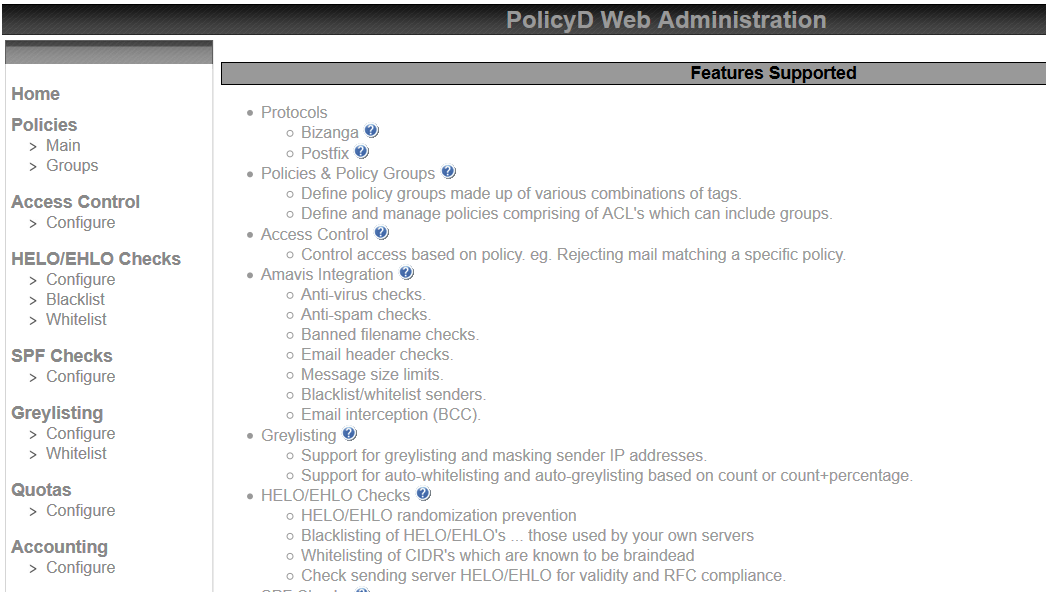
Yang dibutuhkan sebelum konfigurasi rate limit
Untuk dapat menggunakan PolicyD harus terlebih dahulu meng-aktifkan servicenya menggunakan tutorial pada link berikut
Langkah-langkah konfigurasi
Untuk langkah-langkah konfigurasi sebagai berikut
Akses ke http://<ip-address atau domain>:7780/webui/index.php
Buat Policies Groups
Policy Group ini berisi nama-nama domain, ikuti step pada gambar dibawah.
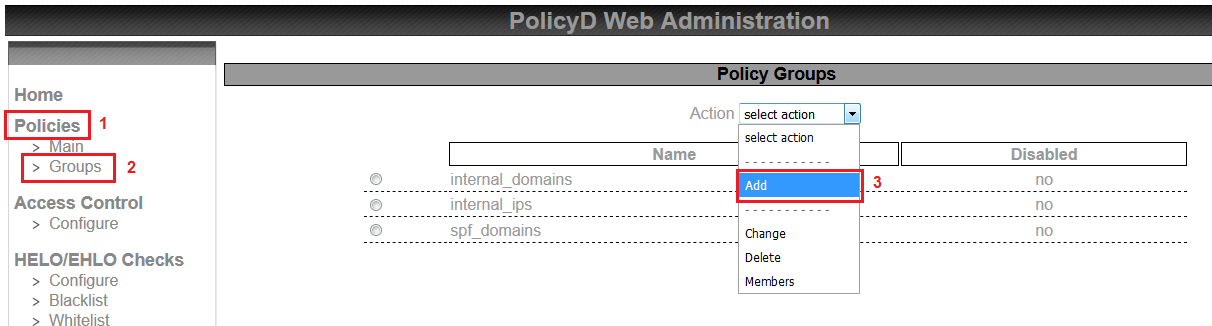
Maukkan internal_domains pada kolom Name, Klik Submit Query
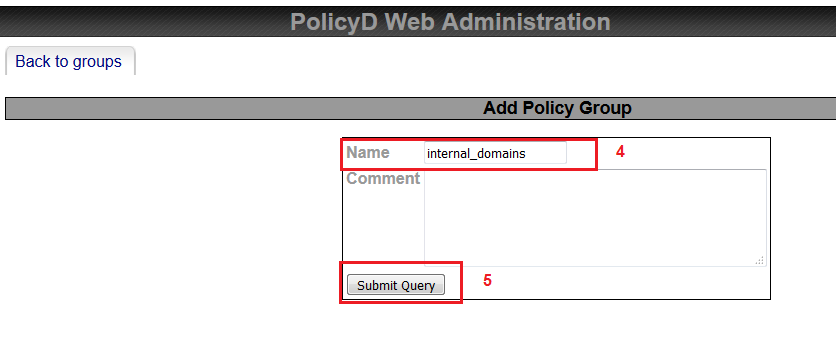
Ubah status Disabled menjadi No agar bisa digunakan. (status pada gambar dibawah sudah di ubah menjadi aktif)
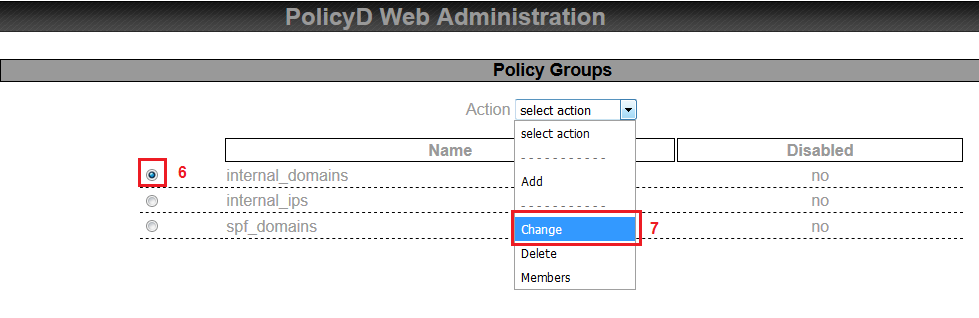

Masukkan Member Domain pada Policies Groups
Masukkan domain internal zimbra pada member
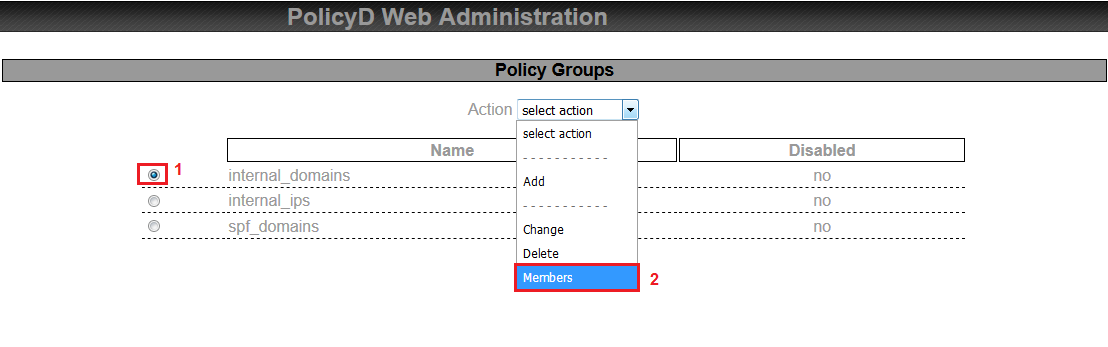

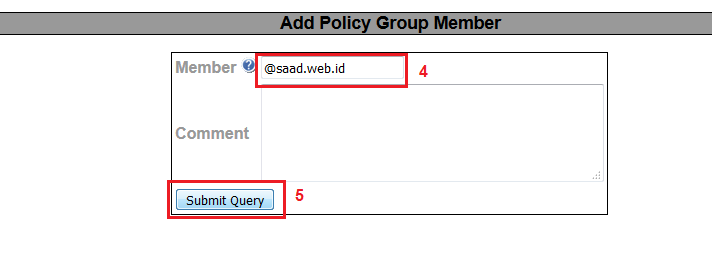
Ubah status Disabled menjadi No. Dengan cara pilih Member yang dibuat tadi lalu Klik Action > Change
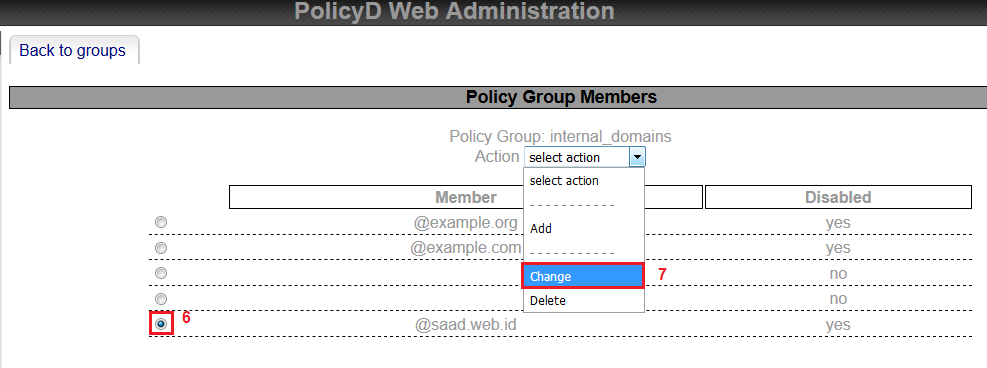
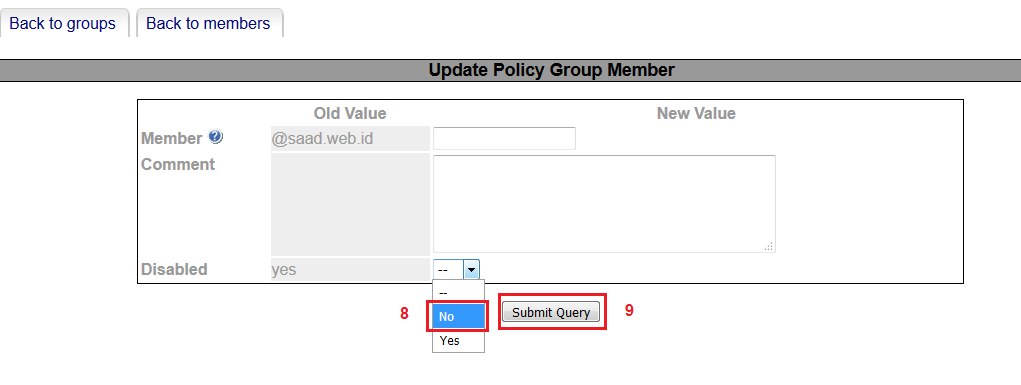
Buat Policies Main
Policies Main ini berisikan member domain yang memiliki rule source destination

Add Policy dengan informasi sebagai berikut:
- Name: Rate Limit Sending Message
- Priority: 20
- Description: Rate Limit Sending Message
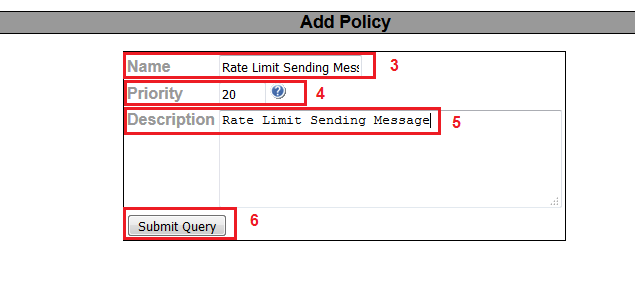
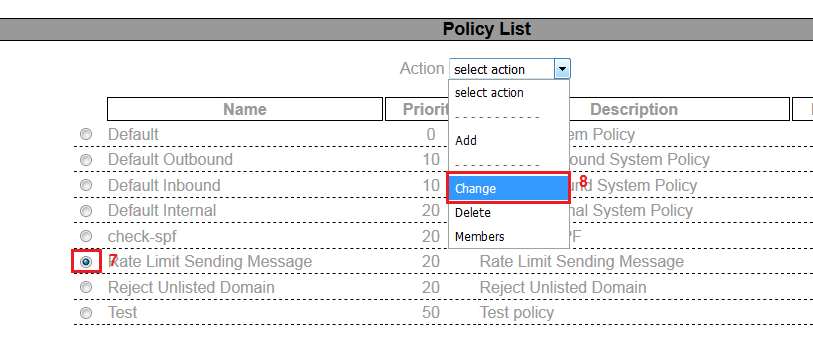

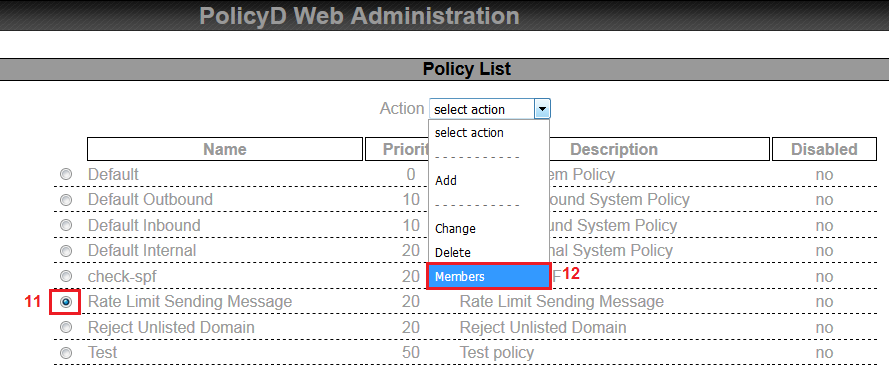
Klik select action > Add, Buat 2 buah Member dengan Source dan Destination seperti pada gambar dibawah (jangan lupa ubah status Disabled menjadi no)
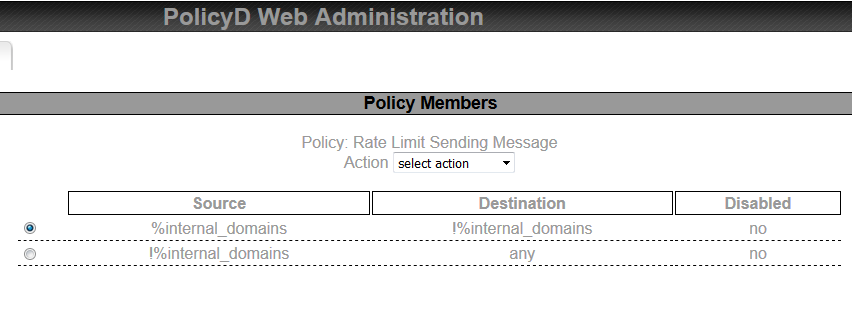
Buat Quotas Configure
Buat Quotas baru sebagai berikut
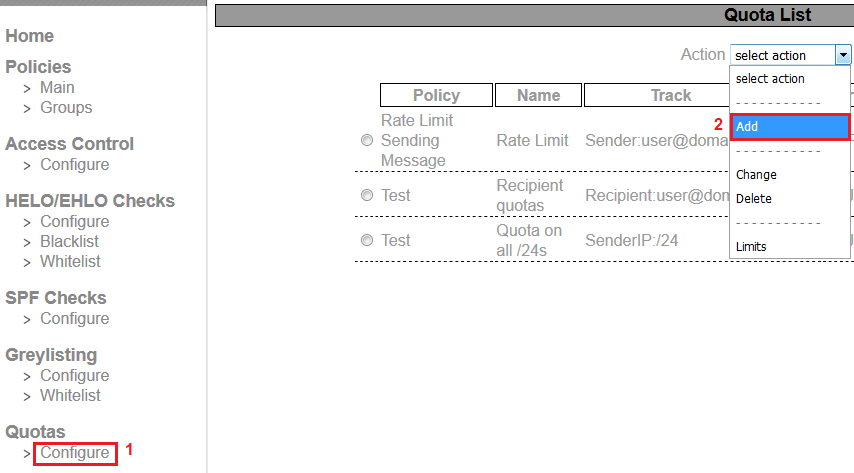
Add Quota dengan informasi sebegai berikut :
- Name : Rate Limit
- Track : Sender:user@domain
- Period : 3600
- Link to policy : Rate Limit Sending Message
- Verdict : Defer (delay)
- Data : Sorry, your quotas to sending email has been full. please try again later
- Stop processing here : No

Klik Submit Query, lalu jangan lupa untuk merubah status Disabled Menjadi no
Buat limit atau Jumlah email yang boleh dikiri

lalu Klik Action > Add, Masukkan Quota Limit seperti pada gambar berikut, (jangan lupa merubah status Disabled menjadi no)
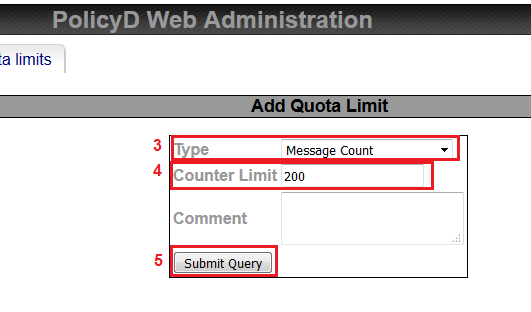
Untuk log policyd bisa diakses di /opt/zimbra/log/cbpolicyd.log
Selamat Mencoba..
